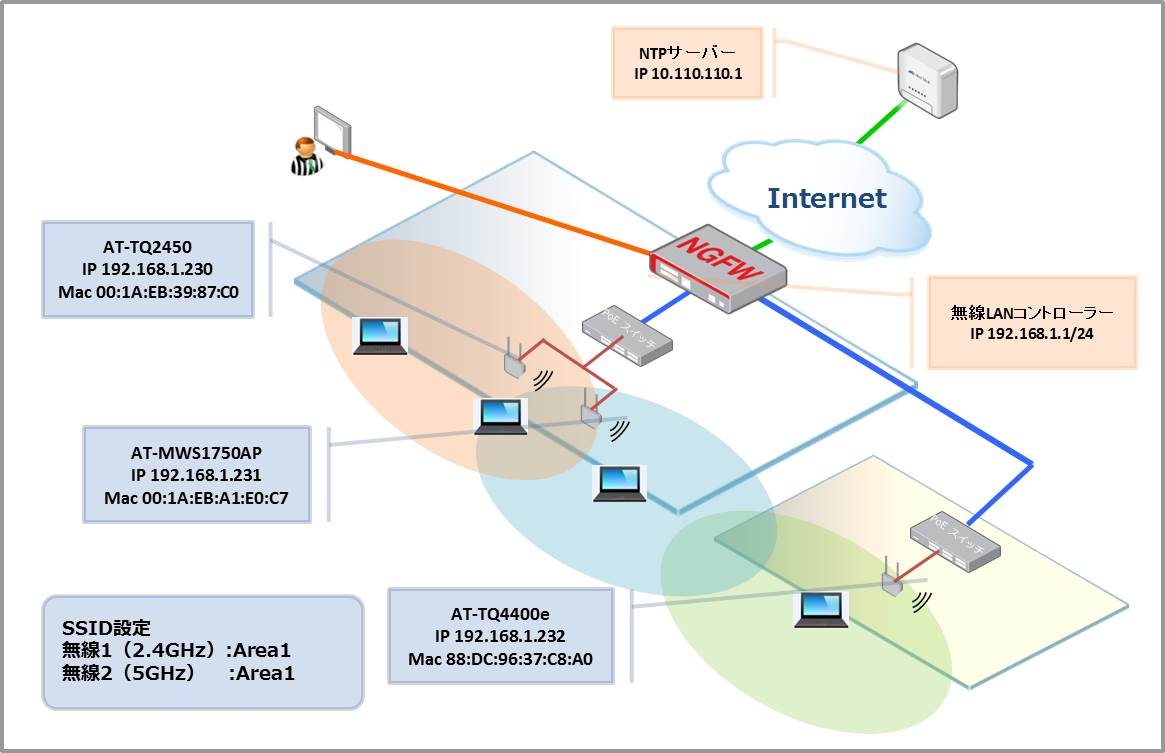
[index] AT-AR2050V/AT-AR3050S/AT-AR4050S コマンドリファレンス 5.4.9
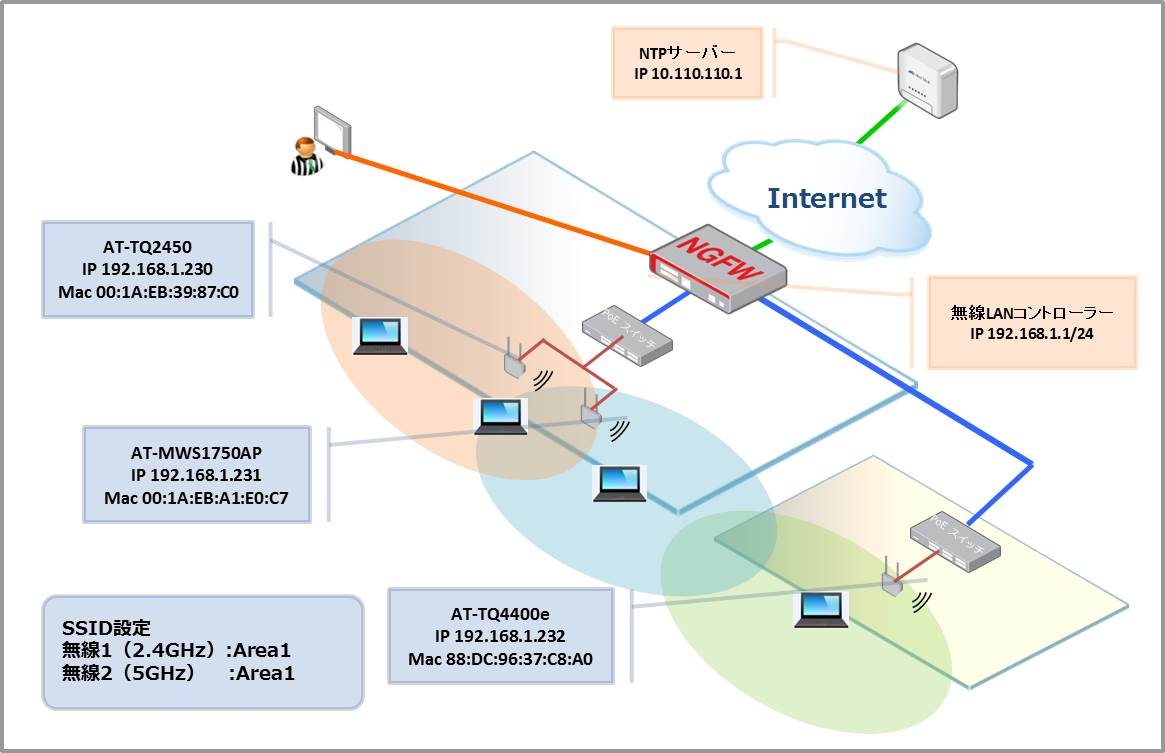
| 管理IPアドレス(vlan1) | 192.168.1.1 |
| NTPサーバー機能 | 有効 |
| 上位NTPサーバー | 10.110.110.1 |
| ローカルRADIUSサーバー | 有効 |
| 1 | AT-TQ2450 | AT-TQシリーズ デュアルバンド 802.11n対応 | 192.168.1.230(1) | 001a.eb39.87c0 |
| 2 | AT-MWS1750AP | AT-MWS APシリーズ デュアルバンド 802.11ac対応 | 192.168.1.231(1) | 001a.eba1:e0c7 |
| 3 | AT-TQ4400e | AT-TQシリーズ デュアルバンド 802.11ac対応 | 192.168.1.232(1) | 88dc.9637.c8a0 |
| 1 | Area1 | 1 | 1 | WPAエンタープライズ | WPA2 | CCMP(AES) | ローカルRADIUSサーバーにユーザーごとに登録 |
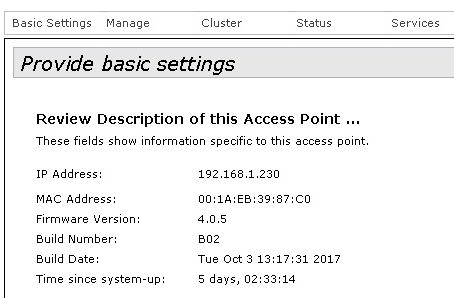
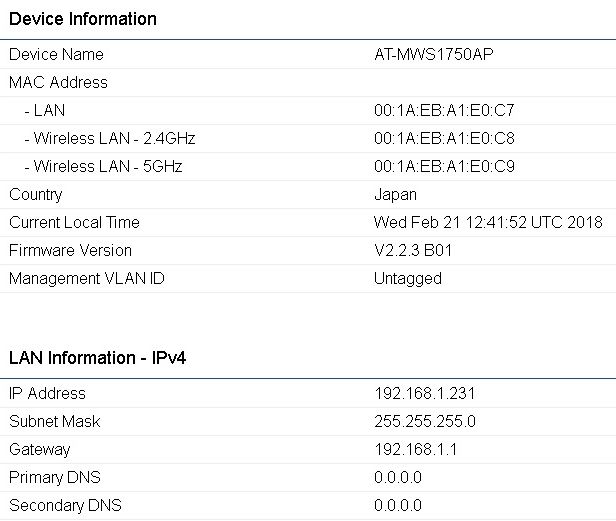
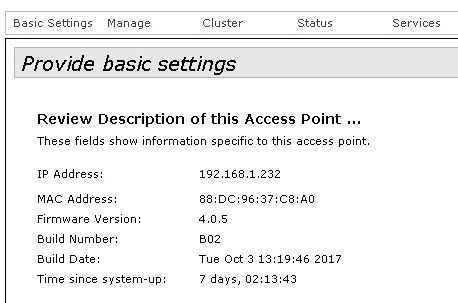
Note無線LANコントローラーをサポートしているファームウェアは以下のとおりです。
ARシリーズ F/W v5.4.7-2.4 以降
interface vlan1 ip address 192.168.1.1/24
wireless management address 192.168.1.1 enable
ntp server 10.110.110.1
radius-server local nas 192.168.1.230 key nas123456 nas 192.168.1.231 key nas123456 nas 192.168.1.232 key nas123456 server enable
radius-server host 192.168.1.1 key nas123456 aaa group server radius wpa4login server 192.168.1.1
wireless security 1 mode wpa-enterprise radius authentication group wpa4login radius accounting group wpa4login
network 1 ssid Area1 security 1
ap-profile 1 hwtype tq dual spec 11n radio 1 enable vap 0 network 1 radio 2 enable vap 0 network 1
ap-profile 2 hwtype mws dual spec 11ac radio 1 enable vap 0 network 1 radio 2 enable vap 0 network 1
ap-profile 3 hwtype tq dual spec 11ac radio 1 enable vap 0 network 1 radio 2 enable vap 0 network 1
ap 1 ip-address 192.168.1.230 mac-address 001A.EB39.87C0 profile 1 enable
ap 2 ip-address 192.168.1.231 mac-address 001A.EBA1.E0C7 profile 2 enable
ap 3 ip-address 192.168.1.232 mac-address 88DC.9637.C8A0 profile 3 enable
task 1 time 15:00 type power-channel ap all calculate enable
task 2 time 03:00 type power-channel ap all apply enable
end
NoteWeb GUIでは初期設定でタスクが設定されており、AWCの計算開始タスク「1000」が毎日 15:00、計算結果適用タスク「1001」が毎日 03:00 に設定されています。そのため、CLIでタスク設定後にWeb GUIで無線LANコントローラーにアクセスした場合、タスク「1000」と「1001」が自動で追加されます。Web GUIでAP管理を行う場合は、AWCのスケジュールはGUI上から登録してください。
copy running-config startup-config」の書式で実行します。awplus# copy running-config startup-config ↓ Building configuration... [OK]
awplus# write memory ↓ Building configuration... [OK]
awplus# show wireless ap status ↓ ID Model FW ver Manage rup Config c Clnt Uptime ----- ------------ ---------- ---------- ---------- ---- --------------- 1 AT-TQ2450 4.0.5.B02 Managd --- Succeed - 0 617 2 AT-MWS1750AP V2.2.3 B01 Managd --- Succeed - 0 93294 3 AT-TQ4400e 4.0.5.B02 Managd --- Succeed - 0 93304
awplus# show wireless task status ↓ Task ID 1: Enable Description ................... Applied AP .................... All Schedule Day .......................... every day Time ......................... 15:00 Next Time ..................... 2018-02-23 15:00 Last Time ..................... -
awplus# wireless power-channel ap all calculate ↓
awplus# wireless power-channel ap all apply ↓
awplus# sh wireless power-channel calculate ↓ Latest Calculated Time: 2018-02-23 00:48:13 Latest Applied Time : 2018-02-23 00:48:16 AP MAC address Radio1 Radio2 ----- -------------- ------------- ------------- 1 001A.EB39.87C0 Ch:1 (5 %) Ch:36 (20 %) 2 001A.EBA1.E0C7 Ch:13 (10 %) Ch:104 (10 %) 3 88DC.9637.C8A0 Ch:5 (100%) Ch:116 (5 %)
! interface vlan1 ip address 192.168.1.1/24 ! wireless management address 192.168.1.1 enable ! ntp server 10.110.110.1 ! radius-server local nas 192.168.1.230 key nas123456 nas 192.168.1.231 key nas123456 nas 192.168.1.232 key nas123456 server enable ! radius-server host 192.168.1.1 key nas123456 aaa group server radius wpa4login server 192.168.1.1 ! wireless security 1 mode wpa-enterprise radius authentication group wpa4login radius accounting group wpa4login ! network 1 ssid Area1 security 1 ! ap-profile 1 hwtype tq dual spec 11n radio 1 enable vap 0 network 1 radio 2 enable vap 0 network 1 ! ap-profile 2 hwtype mws dual spec 11ac radio 1 enable vap 0 network 1 radio 2 enable vap 0 network 1 ! ap-profile 3 hwtype tq dual spec 11ac radio 1 enable vap 0 network 1 radio 2 enable vap 0 network 1 ! ap 1 ip-address 192.168.1.230 mac-address 001A.EB39.87C0 profile 1 enable ! ap 2 ip-address 192.168.1.231 mac-address 001A.EBA1.E0C7 profile 2 enable ! ap 3 ip-address 192.168.1.232 mac-address 88DC.9637.C8A0 profile 3 enable ! task 1 time 15:00 type power-channel ap all calculate enable ! task 2 time 03:00 type power-channel ap all apply enable ! end
(C) 2015 - 2019 アライドテレシスホールディングス株式会社
PN: 613-002107 Rev.AC